如何創建具有多個條件的 Excel 查找公式

須知
- 首先,創建一個 INDEX 函數,然後通過輸入 Lookup_value 參數啟動嵌套的 MATCH 函數。
- 接下來,添加 Lookup_array 參數,後跟 Match_type 參數,然後指定列範圍。
- 然後,按Ctrl + Shift + Enter將嵌套函數轉換為數組公式。最後,將搜索詞添加到工作表中。
本文介紹如何在 Excel 中創建使用多個條件的查找公式,以使用數組公式在數據庫或數據表中查找信息。數組公式涉及將 MATCH 函數嵌套在 INDEX 函數中。信息涵蓋 Excel for Microsoft 365、Excel 2019、Excel 2016、Excel 2013、Excel 2010 和 Excel for Mac。
按照教程進行操作
要按照本教程中的步驟進行操作,請將示例數據輸入到以下單元格中,如下圖所示。第 3 行和第 4 行留空以容納本教程中創建的數組公式。(請注意,本教程不包括圖像中看到的格式。)
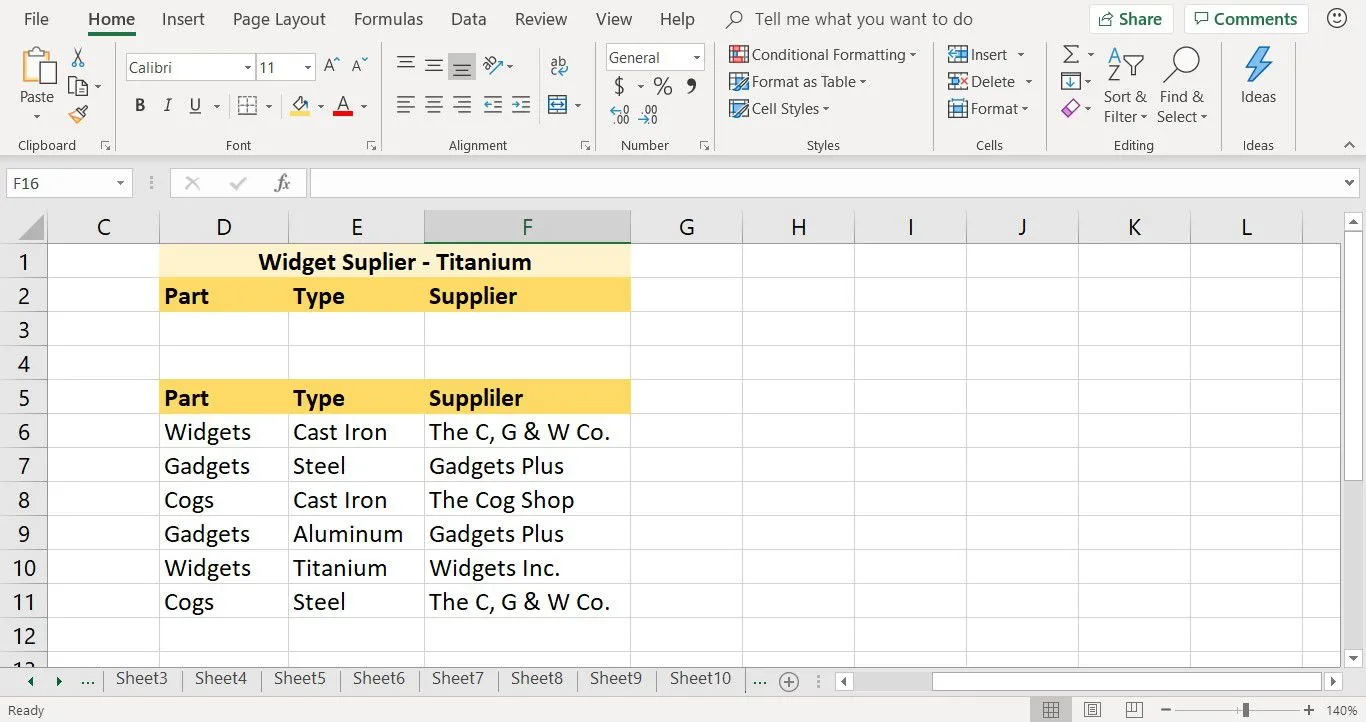
- 在單元格 D1 到 F2 中輸入最高範圍的數據。
- 在單元格 D5 到 F11 中輸入第二個範圍。
在 Excel 中創建一個 INDEX 函數
INDEX 函數是 Excel 中為數不多的具有多種形式的函數之一。該函數有一個數組形式和一個參考形式。數組形式從數據庫或數據表中返回數據。參考表格給出表格中數據的單元格參考或位置。
在本教程中,數組表單用於查找鈦部件供應商的名稱,而不是數據庫中對該供應商的單元格引用。
按照以下步驟創建 INDEX 函數:
- 選擇單元格F3使其成為活動單元格。此單元格是將輸入嵌套函數的位置。
- 轉到公式。
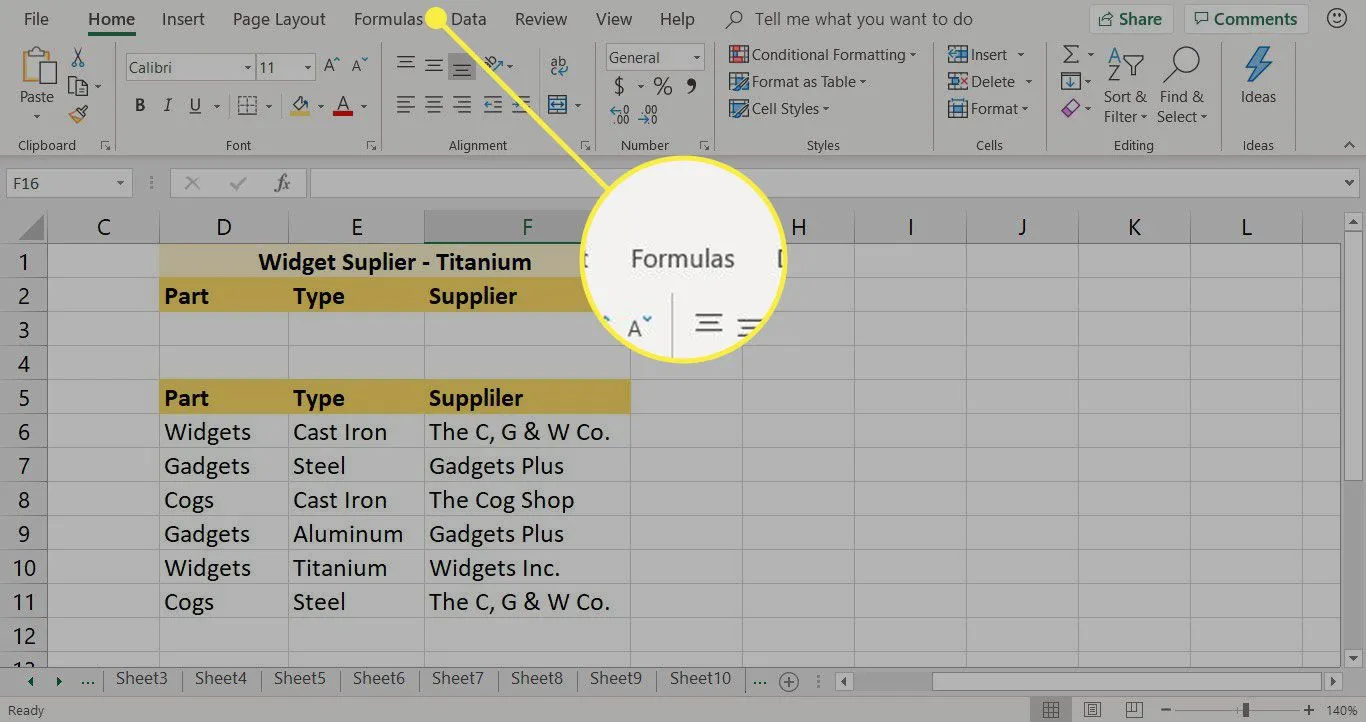
- 選擇Lookup & Reference打開函數下拉列表。
- 選擇INDEX以打開“選擇參數”對話框。
- 選擇array,row_num,column_num。
- 選擇“確定”以打開“函數參數”對話框。在 Excel for Mac 中,公式生成器打開。
- 將光標置於數組文本框中。
- 突出顯示工作表中的單元格D6到F11,以將範圍輸入到對話框中。
使“函數參數”對話框保持打開狀態。公式還沒有完成。您將完成以下說明中的公式。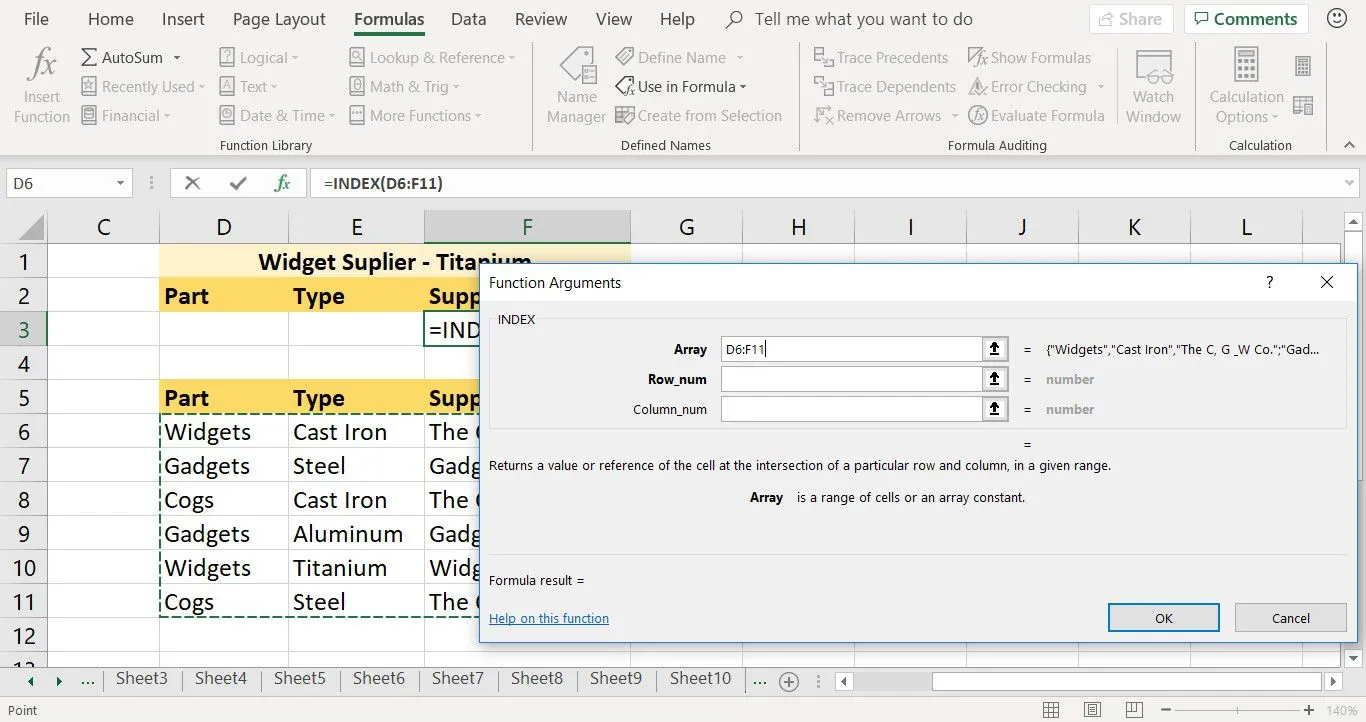
啟動嵌套匹配函數
將一個函數嵌套在另一個函數中時,無法打開第二個或嵌套的函數的公式生成器來輸入必要的參數。嵌套函數必須作為第一個函數的參數之一輸入。
手動輸入函數時,函數的參數之間用逗號分隔。
進入嵌套 MATCH 函數的第一步是輸入 Lookup_value 參數。Lookup_value 是要在數據庫中匹配的搜索詞的位置或單元格引用。
Lookup_value 只接受一個搜索條件或術語。要搜索多個條件,請使用與符號 (&) 連接或加入兩個或多個單元格引用來擴展 Lookup_value。
- 在Function Arguments對話框中,將光標置於Row_num文本框中。
- 輸入匹配(。
- 選擇單元格D3將該單元格引用輸入到對話框中。
- 在單元格引用D3後輸入&(與號)以添加第二個單元格引用。
- 選擇單元格E3輸入第二個單元格引用。
- 在單元格引用 E3 後輸入, (逗號)以完成 MATCH 函數的 Lookup_value 參數的輸入。
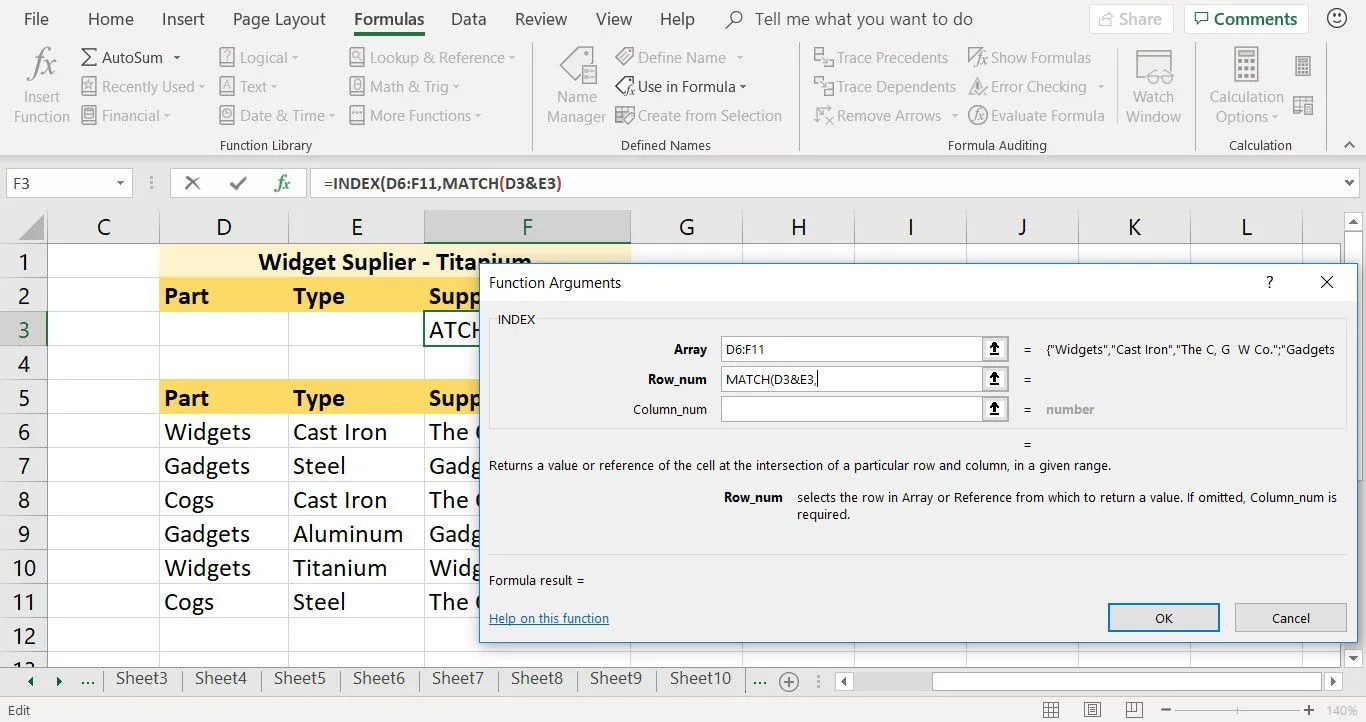
在本教程的最後一步,Lookup_values 將被輸入到工作表的單元格 D3 和 E3 中。
完成嵌套 MATCH 函數
此步驟包括為嵌套 MATCH 函數添加 Lookup_array 參數。Lookup_array 是 MATCH 函數搜索以查找在本教程上一步中添加的 Lookup_value 參數的單元格範圍。
由於在 Lookup_array 參數中標識了兩個搜索字段,因此必須對 Lookup_array 執行相同的操作。MATCH 函數僅為指定的每個術語搜索一個數組。要輸入多個數組,請使用與號將數組連接在一起。
- 將光標放在Row_num文本框中數據的末尾。光標出現在當前條目末尾的逗號之後。
- 突出顯示工作表中的單元格D6到D11以輸入範圍。該範圍是函數搜索的第一個數組。
- 在單元格引用D6:D11後輸入&(和號)。該符號使函數搜索兩個數組。
- 突出顯示工作表中的單元格E6到E11以輸入範圍。該範圍是函數搜索的第二個數組。
- 在單元格引用E3後輸入,(逗號)以完成 MATCH 函數的 Lookup_array 參數的輸入。
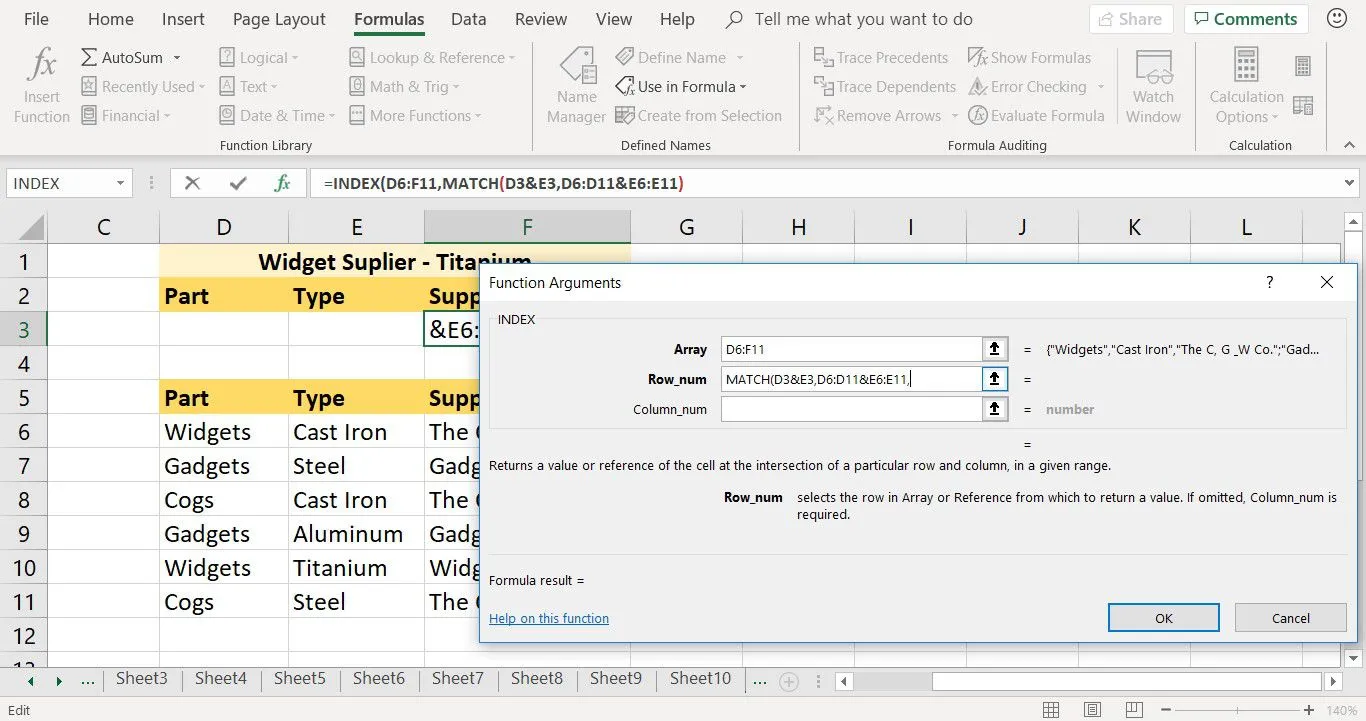
- 使對話框保持打開狀態以進行教程的下一步。
添加 MATCH 類型參數
MATCH 函數的第三個也是最後一個參數 是 Match_type 參數。此參數告訴 Excel 如何將 Lookup_value 與 Lookup_array 中的值相匹配。可用的選項是 1、0 或 -1。
此參數是可選的。如果省略,函數使用默認值 1。
- 如果 Match_type = 1 或被省略,則 MATCH 查找小於或等於 Lookup_value 的最大值。Lookup_array 數據必須按升序排序。
- 如果 Match_type = 0,則 MATCH 查找等於 Lookup_value 的第一個值。Lookup_array 數據可以按任何順序排序。
- 如果 Match_type = -1,則 MATCH 查找大於或等於 Lookup_value 的最小值。Lookup_array 數據必須按降序排列。
在INDEX函數中Row_num行上一步輸入的逗號後輸入以下步驟:
- 在Row_num文本框中的逗號後輸入0(零) 。此數字導致嵌套函數返回與單元格 D3 和 E3 中輸入的術語完全匹配的結果。
- 輸入)(右圓括號)以完成 MATCH 功能。
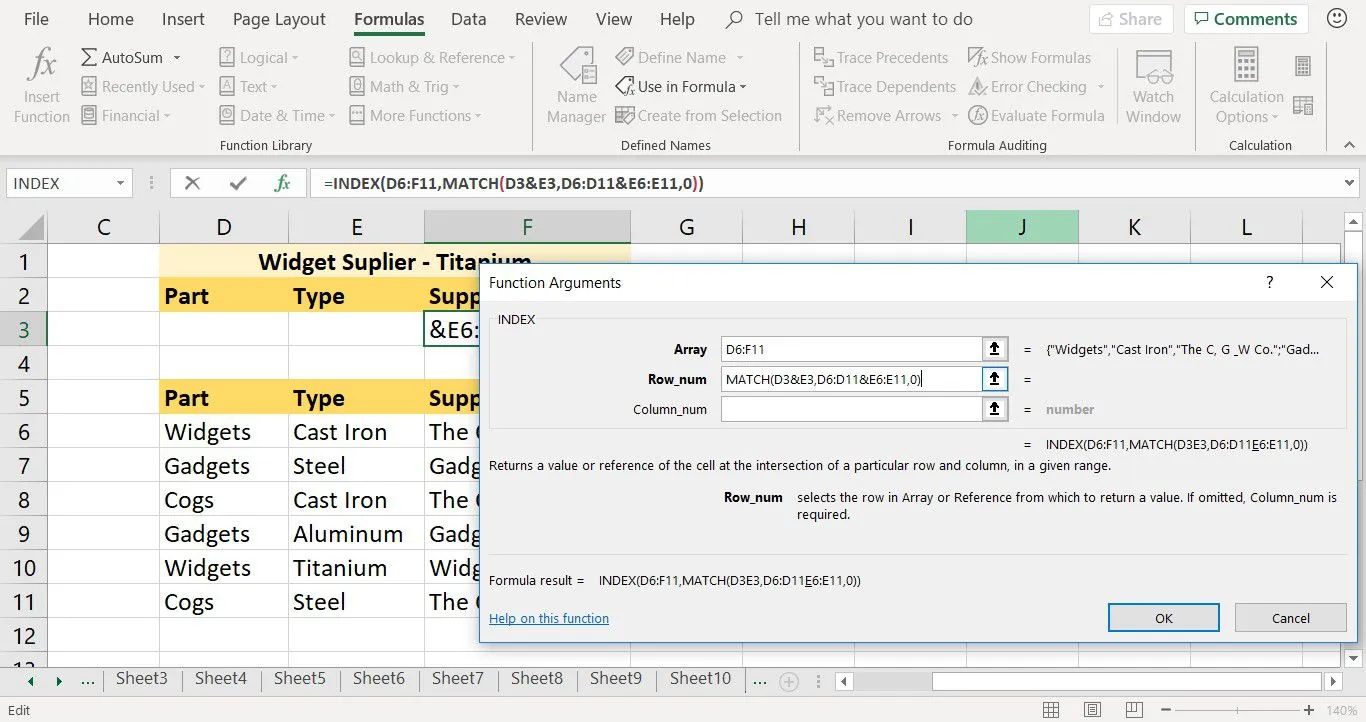
- 使對話框保持打開狀態以進行教程的下一步。
完成 INDEX 函數
MATCH 函數完成。是時候移動到對話框的 Column_num 文本框並輸入 INDEX 函數的最後一個參數了。此參數告訴 Excel 列號在 D6 到 F11 範圍內。這個範圍是它找到函數返回的信息的地方。在這種情況下,鈦部件的供應商。
- 將光標置於Column_num文本框中。
- 輸入3(數字三)。此數字指示公式在 D6 到 F11 範圍的第三列中查找數據。
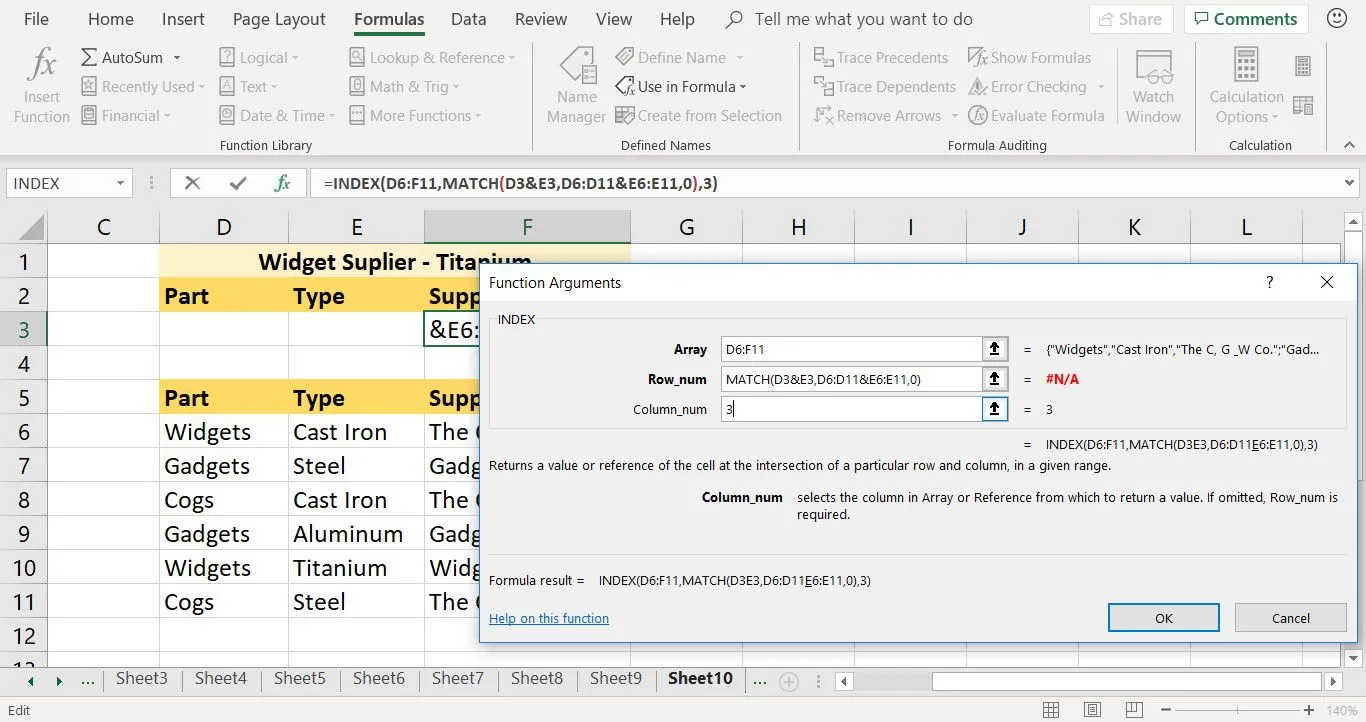
- 使對話框保持打開狀態以進行教程的下一步。
創建數組公式
在關閉對話框之前,將嵌套函數轉換為數組公式。該數組允許函數在數據表中搜索多個術語。在本教程中,匹配了兩個術語:第 1 列中的 Widgets 和第 2 列中的 Titanium。
要在 Excel 中創建數組公式,請同時按CTRL、SHIFT和ENTER鍵。一旦按下,該函數就會被花括號包圍,表示該函數現在是一個數組。
- 選擇確定關閉對話框。在 Excel for Mac 中,選擇“完成”。
- 選擇單元格F3以查看公式,然後將光標置於公式欄中公式的末尾。
- 要將公式轉換為數組,請按CTRL + SHIFT + ENTER。
- #N/A 錯誤出現在單元格 F3 中。這是輸入函數的單元格。
- #N/A 錯誤出現在單元格 F3 中,因為單元格 D3 和 E3 為空白。D3 和 E3 是函數查找 Lookup_value 的單元格。將數據添加到這兩個單元格後,錯誤將替換為數據庫中的信息。
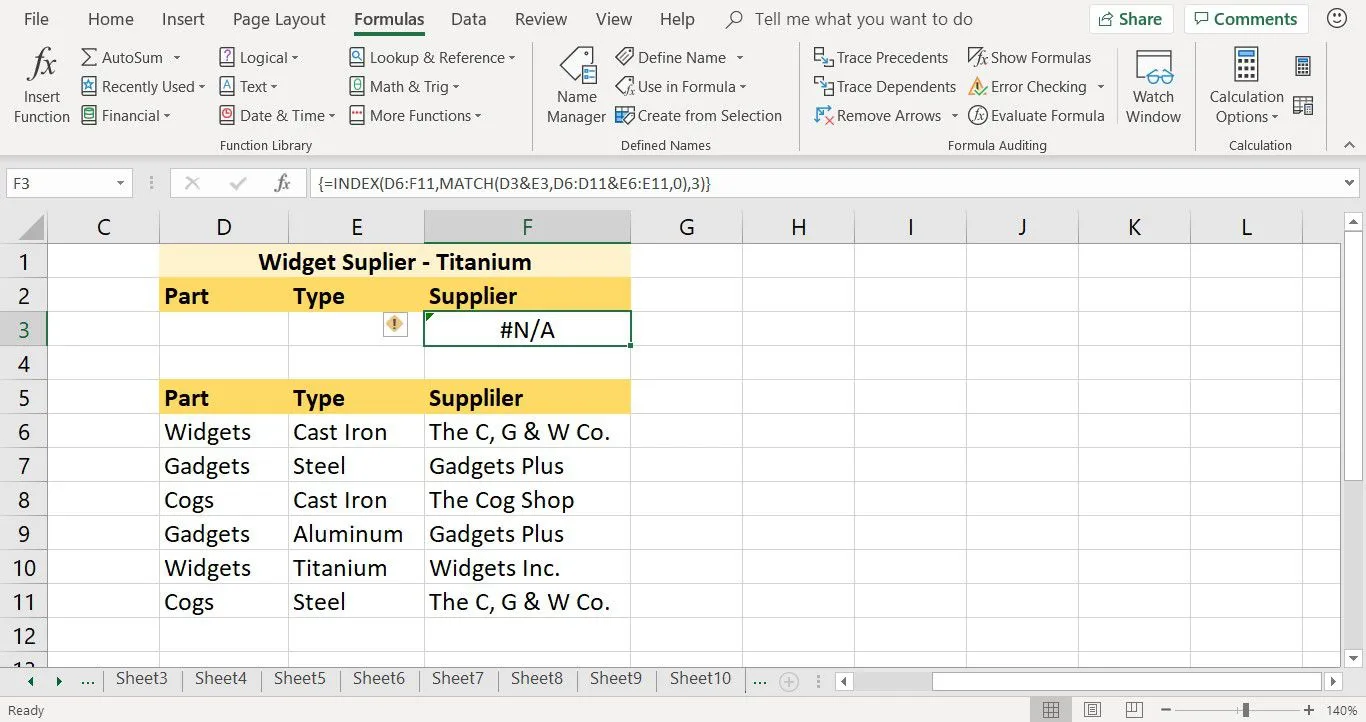
添加搜索條件
最後一步是將搜索詞添加到工作表中。此步驟與第 1 列中的 Widgets 和第 2 列中的 Titanium 相匹配。
如果公式在數據庫的相應列中找到兩個術語的匹配項,它會返回第三列中的值。
- 選擇單元格D3。
- 輸入小部件。
- 選擇單元格E3。
- 鍵入Titanium,然後按Enter 鍵。
- 供應商名稱 Widgets Inc. 出現在單元格 F3 中。這是列出的唯一一家銷售 Titanium Widgets 的供應商。
- 選擇單元格F3。該函數出現在工作表上方的公式欄中。在此示例中,只有一家鈦部件供應商。如果有多個供應商,則函數返回數據庫中列在第一位的供應商。
{=INDEX(D6:F11,MATCH(D3&E3,D6:D11&E6:E11,0),3)}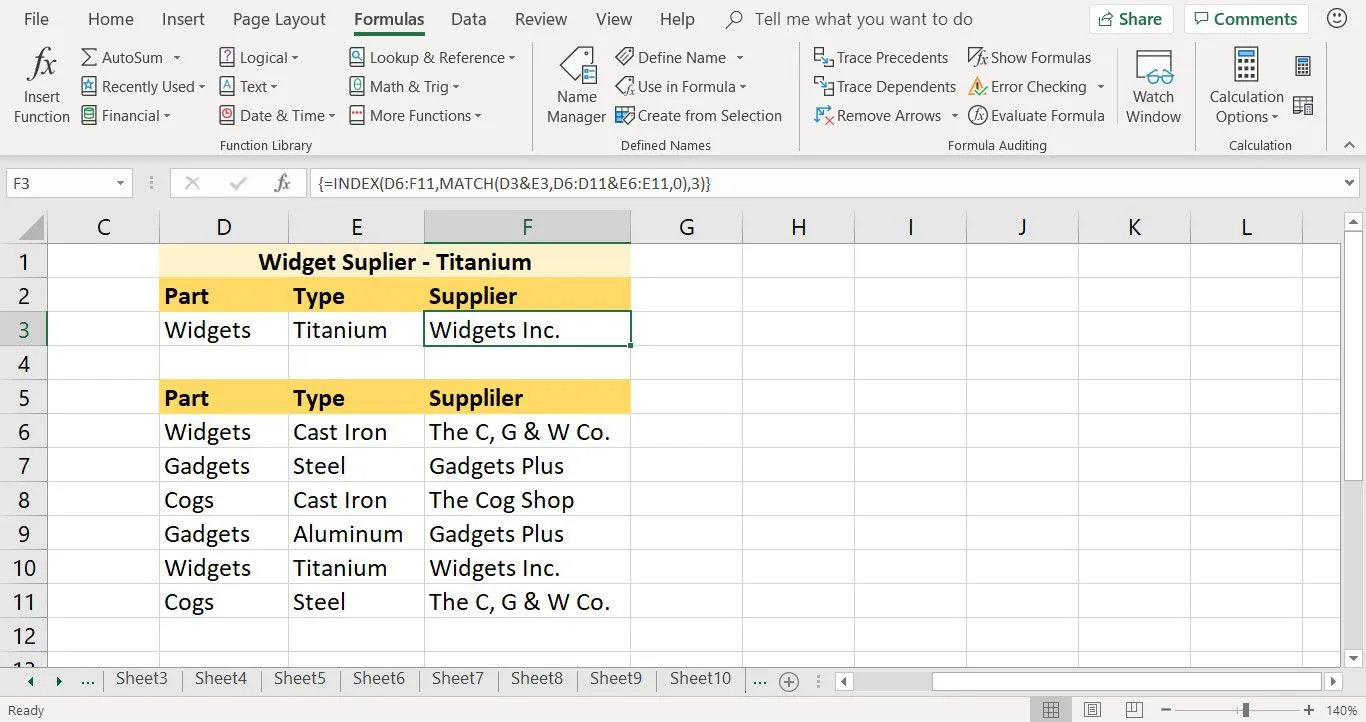



發佈留言